Привет, друзья! Поговорим сегодня о современных телевизорах с функцией Smart TV и о том, что нужно, для подключения такого телевизора к интернету. Расскажу, каким способом можно подключить телевизор и как это лучше сделать.
Это не будет какая-то конкретная инструкция по подключению, но я постараюсь прояснить ситуацию. Я тут просто недавно читал комментарии к телевизорам в одном популярном интернет-магазине, и заметил, что народ просто не знает для чего и как можно подключить телевизор к интернету и как лучше это сделать. [NEW] Рейтинги F1 на начало 2019 года:
ноутбуки, роутеры для дома, МФУ, Power bank, SSD, Smart TV приставки с поддержкой 4K UHD, игровые видеокарты, процессоры для ПК, усилители Wi-Fi, смартфоны до 10000 рублей, планшеты для интернет-серфинга, антивирусы
Подключение к интернету необходимо только телевизорам с функцией Smart TV, что бы можно было получить доступ к интернет сервисам, социальным сетям и т. д. Если у Вас телевизор без Smart TV, но у него есть сетевой разъем, то он только для просмотра фильмов по локальной сети (ну, или еще для каких-то локальных функции, не более).
Если в Вашем телевизоре есть Smart TV то он имеет один из способов для подключения к интернету (или несколько). Как правило, это два основных способа (даже три).
Подключение с помощью сетевого кабеля
На телевизоре должен быть разъем LAN (RJ-45), выглядит примерно вот так:
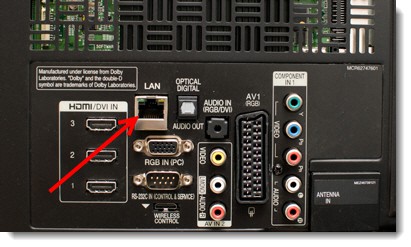
Если на Вашем телевизоре есть только такой LAN разъем, то подключить его к интернету можно скорее всего только с помощью сетевого кабеля (возможно, еще можно подключить через встроенный Wi-Fi, или с помощью специального, внешнего Wi-Fi приемника, читайте ниже).
Для подключения с помощью кабеля можно использовать сетевой кабель, который скорее всего есть в вашей квартире (от провайдера). Но как правило, такой кабель подключен к компьютеру. В таком случае, лучше всего установить и настроить роутер. Интернет Вы подключите к роутеру, а от него уже кабель к компьютеру, телевизору и другим устройствам.
Плюс ко всему, роутер будет раздавать интернет по Wi-Fi. Вы сможете подключить свои устройства (у которых есть такая возможность) к беспроводной сети. Вот для примера, установка и настройка роутера TP-Link TL-WR841N https://goldserfer.ru/sovety/kak-podklyuchit-i-nastroit-wi-fi-router-tp-link-tl-wr841n-instrukciya-s-kartinkami/.
Минусом в такой схеме подключения является то, что нужно прокладывать кабеля, а это не всегда удобно, и не всегда получается.
Подключение телевизора с помощью встроенного Wi-Fi
Это уже интереснее и намного удобнее. Если ваша модель телевизора имеет встроенный Wi-Fi, то Вы можете без всяких проводов подключится к интернету. Единственное, у Вас должен быть роутер, который собственно и будет раздавать этот Wi-Fi. Ну или у соседей уже есть, без пароля :).
Только обязательно, проверяйте в характеристиках, есть ли в телевизоре возможность подключатся к Wi-Fi. А еще лучше, спрашивайте у менеджеров (если покупаете в интернет-магазине), или у консультантов.
Очень часто, пишут что есть поддержка Wi-Fi, а на самом деле встроенного приемника нет. Есть только возможность подключить внешний приемник, который нужно покупать отдельно (об этом ниже). Уточняйте при покупке!
С помощью специального, внешнего Wi-Fi приемника
Если у Вас в телевизоре нет встроенного беспроводного приемника, а есть только сетевой разъем LAN, но Вы не может, или не хотите прокладывать кабель, то не все потеряно. Возможно, к модели Вашего телевизора можно подключить внешний приемник. Подключается такой приемник как правило в USB разъем.
Но покупать такой приемник нужно отдельно. Да и стоят они не дешево. Вся фишка в том, что можно использовать только фирменный Wi-Fi приемник. Например, для Samsung такой приемник стоит примерно 350 грн. (1400 рублей). Умеет же народ делать деньги :), Вы еще посмотрите, сколько там стоят фирменные ВЕБ-камеры. У других производителей не дешевле.
Но, если Вы уже решили покупать такой приемник, то обязательно уточните, будет ли Ваша модель телевизора с ним работать. Можете позвонить в поддержку фирмы производителя Вашего телевизора и спросить, они точно в курсе.
Выглядит он примерно вот так:

Но есть еще один вариант, рассказываю: что бы не покупать этот дорогой приемник, покупаем какой-то дешевый Wi-Fi роутер (да, еще один), например TP-LINK TL-WR740N (стоит примерно 150 грн. (600 рублей)).
Ставим этот роутер возле телевизора и подключаем его с помощью сетевого кабеля к телевизору. Затем на этом роутере настраиваем режим моста (WDS). Подробнее, как это сделать, написано тут https://goldserfer.ru/internet/kak-nastroit-besprovodnoj-most-wds-mezhdu-dvumya-wi-fi-routerami-ispolzuem-router-kak-repiter-na-primere-routera-ot-tp-link/.
Что у нас получается: этот роутер, который мы установили возле телевизора, получает интернет по Wi-Fi от вашего основного роутера (который например установлен в коридоре) и раздает его по кабелю на телевизор. Да и еще усиливает сигнал Wi-Fi. Все довольны, все работает :). Возможно, позже напишу подробнее как это сделать, с картинками и т. д.
Телевизор может обладать и LAN разъемом, и встроенным Wi-Fi модулем – тогда уже можете подключать, как Вам удобно.
Послесловие
Я постарался как можно подробнее и проще объяснить способы подключения телевизора к всемирной паутине. Надеюсь, у меня получилось. Возможно, в следующих статья, расскажу подробно что и как делать при подключении каждым способом, напишу подробные инструкции.
Всего хорошего!